Photoshop教程:钢笔工具的详细解说
Photoshop中,作为绘制路径最主要的工具,钢笔工具被使用的概率非常高。本例中,详细的介绍了钢笔工具的各个功能,感兴趣的朋友,可以跟着教程,理论结合实践,慢慢练习将钢笔工具的从基础到熟练的操作。
一、钢笔工具介绍
钢笔工具:点击画布可创建笔直的路径线段,点击并拖曳可创建贝兹曲线路径。
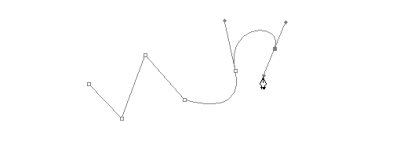
自由钢笔工具:点击画布拖曳可如使用画笔般自由绘制路径。
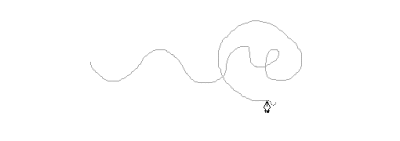
添加锚点工具:点击路径线段可添加锚点。
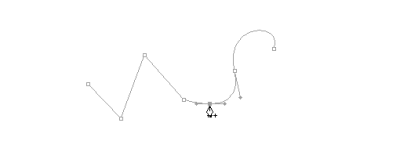
删除锚点工具:点击路径锚点可删除锚点。
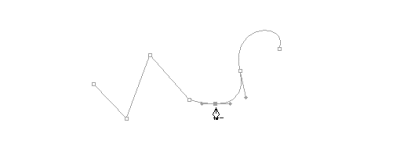
转换锚点工具:点击普通锚点并拖动可创建贝兹手柄,点击已有锚点删除手柄。
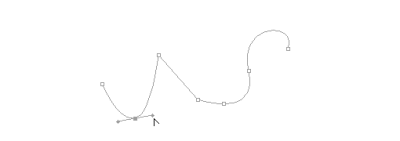
二、键盘快捷键
P:选择钢笔工具或自由钢笔工具,取决于最近选择的工具。
光标
根据使用的场合与时机不同,钢笔工具有不同的形态。每种形态都让你直观的注意到即将进行的动作。(在某些情况下使用Caps Lock键切换至指针或十字型光标)
![]() 准备创建路径。
准备创建路径。
![]() 中途创建或编辑路径。
中途创建或编辑路径。
![]() 当鼠标按下时。
当鼠标按下时。
![]() 添加路径锚点。
添加路径锚点。
![]() 删除路径锚点。
删除路径锚点。
![]() 当鼠标停留在非路径初始点,闭合路径。
当鼠标停留在非路径初始点,闭合路径。
![]() 当鼠标停留在已有路径的端点,可继续绘制路径或(如果路径是激活的)编辑这个点。
当鼠标停留在已有路径的端点,可继续绘制路径或(如果路径是激活的)编辑这个点。
![]() 准备转换已有锚点。
准备转换已有锚点。
![]() 自由钢笔工具。
自由钢笔工具。
![]() 磁性自由钢笔工具。
磁性自由钢笔工具。
![]() 直接选择工: 选择钢笔工具并按下Ctrl键。
直接选择工: 选择钢笔工具并按下Ctrl键。
![]() 路径选择工具:选择钢笔工具并按下Ctrl+Alt键。
路径选择工具:选择钢笔工具并按下Ctrl+Alt键。
![]() 【Mac OS X系统】当鼠标停留在画布上按下Ctrl键,准备选项菜单。
【Mac OS X系统】当鼠标停留在画布上按下Ctrl键,准备选项菜单。
鼠标辅助控制(在已选择该路径并且勾选自动添加/删除复选框的情况下)
钢笔工具停留在锚点上:转变成删除锚点工具。
钢笔工具停留在路径线段上:转变成添加锚点工具。
三、键盘控制
【Mac OS X系统】按下Ctrl键并单击画布,开启选项菜单。
在创建或编辑锚点与手柄时,按下Shift键可将活动约束在45°、 90°、 135°或180°范围内。
用直接选择工具选择锚点然后按下Delete键,该锚点与临近的路径线段都将被删除,剩下两条路径。
钢笔工具+ALT键:转变成转换锚点工具。
编辑贝兹曲线时使用钢笔工具+ALT键:分离出贝兹手柄。
绘制路径时使用钢笔工具+ALT键:转变成直接选择工具,可修改已绘制好的锚点。
四、选项
选项栏(窗口>选项)通常位于屏幕的顶部,无论选择任何工具都将提供重要的选项。钢笔工具同样如此。其选项大致如下:
1.预设:选择任何工具都可以保存预设。选项的定义在下文中讨论,先保存为预设,以后可快速回到这些设置。
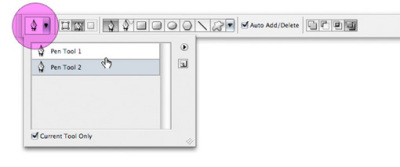
2.形状图层:选择该项后,所绘路径会形成一个图形,不仅在路径面板可见,而且在图层面板形成一个矢量遮罩层。
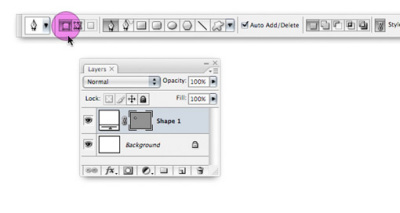
3.路径:选择该项后,所绘路径会在路径面板形成可见路径。
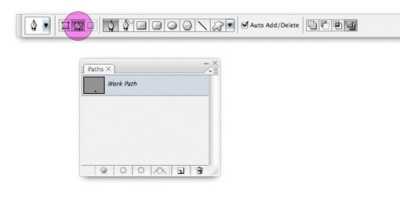
4.填充像素:第3个路径类型选项,当形状工具被选择时可用。选择该项后,创建的路径会形成填充区域。

5.钢笔工具:选择钢笔工具。

6.自由钢笔工具:选择自由钢笔工具。

7.橡皮带:当钢笔工具被选择时在钢笔选项下拉列表中可用。在鼠标点击前,可预览即将创建的路径。
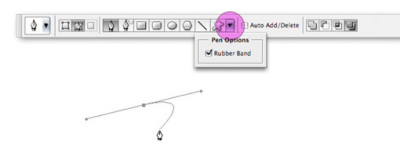
8.曲线拟合:当自由钢笔工具被选择时在自由钢笔选项下拉列表中可用。输入的数值在自由绘制路径时决定添加贝兹手柄时的精度。数值越高,结果越精确。取值范围在0.5-10像素。
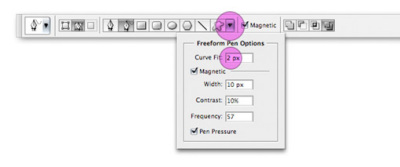
9.磁性的:当自由钢笔工具被选择时在自由钢笔选项下拉列表中可用。选择该项后,路径会吸附到像素上。磁性的选项如下:限定路径跨越区域的宽度,吸附路径的像素对比度,路径锚点的添加频率。
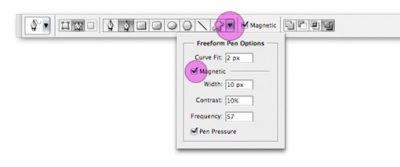
10.钢笔压力:当自由钢笔工具被选择时在自由钢笔选项下拉列表中可用。选择该项后,根据绘画板的承受的压力(如果你有的话)决定钢笔的宽度。

11.自动添加/删除:当钢笔工具被选择时可用。允许使用正常的钢笔工具添加/删除锚点(参见鼠标辅助控制)。
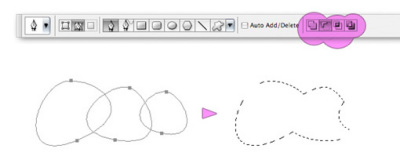
12.路径查找工具:路径间的添加/减去/并集/交集。

13.图层样式:当形状图层被选择时可用。该图层样式应用到新的形状层(未选择链接图层时)或者当前图层(已选择链接图层)。
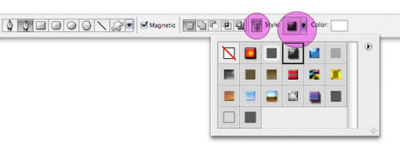
五、其他快捷键与提示
(当路径被选择时)按下空格键可转换成抓手工具。不需取消路径选择或改变工具就可移动屏幕。
勾选视图 > 对齐到 > 网格后可用钢笔工具精确绘制曲线。
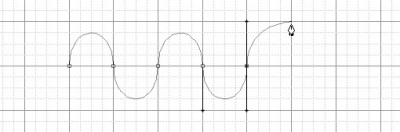
六、最佳的练习建议
在创建曲线路径时从第一个锚点就开始拖曳手柄。拖曳手柄至曲线的1/3处即可创建平滑路径。
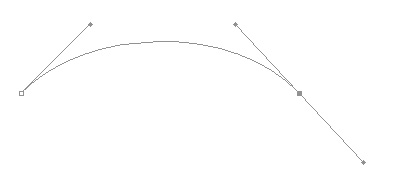
把锚点定位于曲线开始改变方向的位置,而不是曲线的中间。节约锚点数量,较少的锚点 = 较简洁的路径。
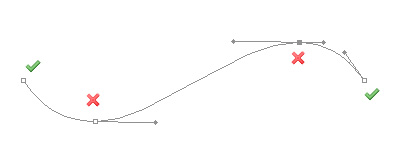
看完了这些理论知识,是不是该动手操作一下了呢?那么,赶快跟着本例中的讲述提示、快捷键,练习绘制路径吧。











